蘋果於今日凌晨突然替 iOS 13 釋出第一個公開測試版(Public Beta),這也能讓非開發者用戶可開始享有測試最新 iOS 版本,至於要怎麼升級或下載 iOS 13 公開測試版本呢?只需要輕鬆幾個步驟,就能將自己的設備升級到 iOS 13 Public Beta版本上,還是比較建議手邊剛好有閒置的設備,用來升級會比較好些,如果好心想要替蘋果測試 iOS 13 當白老鼠的用戶趕緊來看這篇升級吧!

升級測試版安裝前需瞭解
❎iOS 測試版一定會有 Bug、耗電、Face ID 、App 出錯無法使用與不穩定因素,測試版本僅只是用來測試使用,請不要將它認為是一個非常穩定到沒有任何問題的正式版本,如發現閃退、重開機、功能異常等問題都屬於正常現象。
❎公開測試版本與開發者最後一個測試版本完全相同,如果已經使用開發者測試版者,請勿再安裝這個公開測試版。
❎有安裝過阻擋 iOS 12 升級描述檔,請先移除。
比較建議此版本手邊剛好有一台閒置可用來測試用的設備,那就可以用來安裝玩玩,總之 iOS 13 beta上有好幾百個隱藏型Bug和App閃退等你面對,還是要當白老鼠體驗用戶,就請往下繼續瀏覽圖文教學,建議一般新手或普通用戶可以等秋季 iOS 13 正式版推出後再升級也不晚 。
更多詳細注意事項:
🔺 建議新手先詳細閱讀:新版iOS和測試版推出時要馬上更新嗎?告訴你iOS那個版本比較穩定 。
🔺 已經越獄不建議升級,但如果想升級請先透過 iTunes 備份和重刷升級。
🔺 iOS 13、iPadOS 正式版本推出時間?點我去瞭解。
🔺 如果後悔想要降回 iOS 12 穩定版本,透過這篇教學。
🔺 iOS 13 Beta2 有哪些新功能和改進?可參考這篇「最值得注意的10個改變」。
🔺 iOS 13 下個測試版本何時推出?點我瞭解。
升級 iOS 13 公開測試版流程
此篇教學除了適用 iOS 13 外,也適用於 iPadOS 。
1. 備份與封存(防止後續要降回穩定版)
Step 1
先備份,不管你使用 iTunes 或 iCloud 備份都可以。
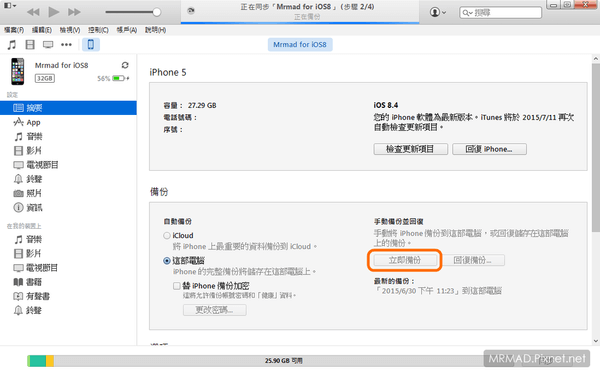
Step 2
(僅限電腦版,iCloud可跳過)▼ 備份完成後,前往「編輯」>「偏好設定」。
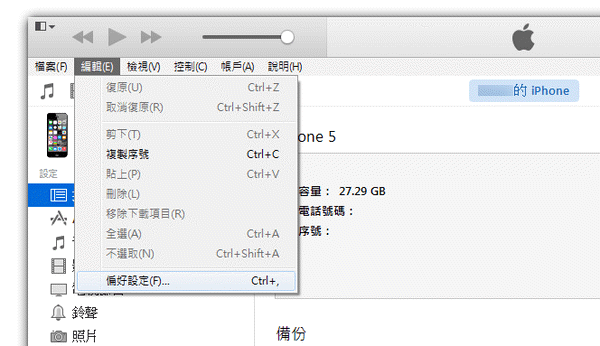
Step 3
▼ 選擇「裝置」頁面中, 找到您裝置的備份,按住 Control 鍵並按一下您的備份,選擇「封存」(win用戶似乎不需要這樣做)。這樣就會儲存此備份。當您決定要回到目前的 iOS 版本時,將會需要它。
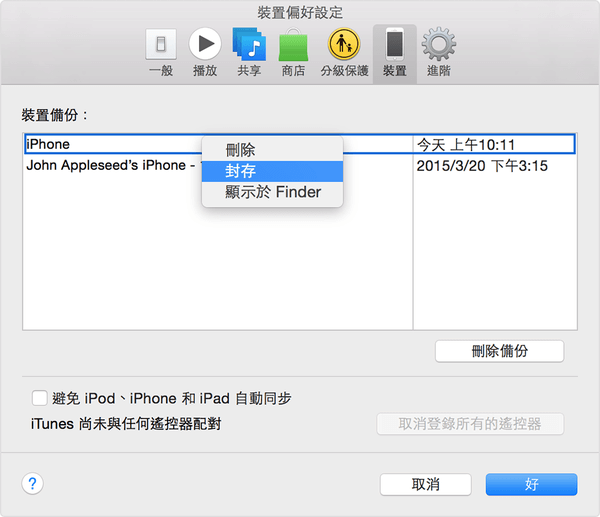
2.透過 iOS裝置取得 iOS 13 Beta或iPadOS Beta資格
選透過iOS設備直接登入「iOS Public Beta 網頁」,如果前面已經取得測試資格可點擊「beta.apple.com/profile」。這篇教學以完全iOS取得公開測試資格,點選「Sign up」登入,並輸入Apple ID與密碼。
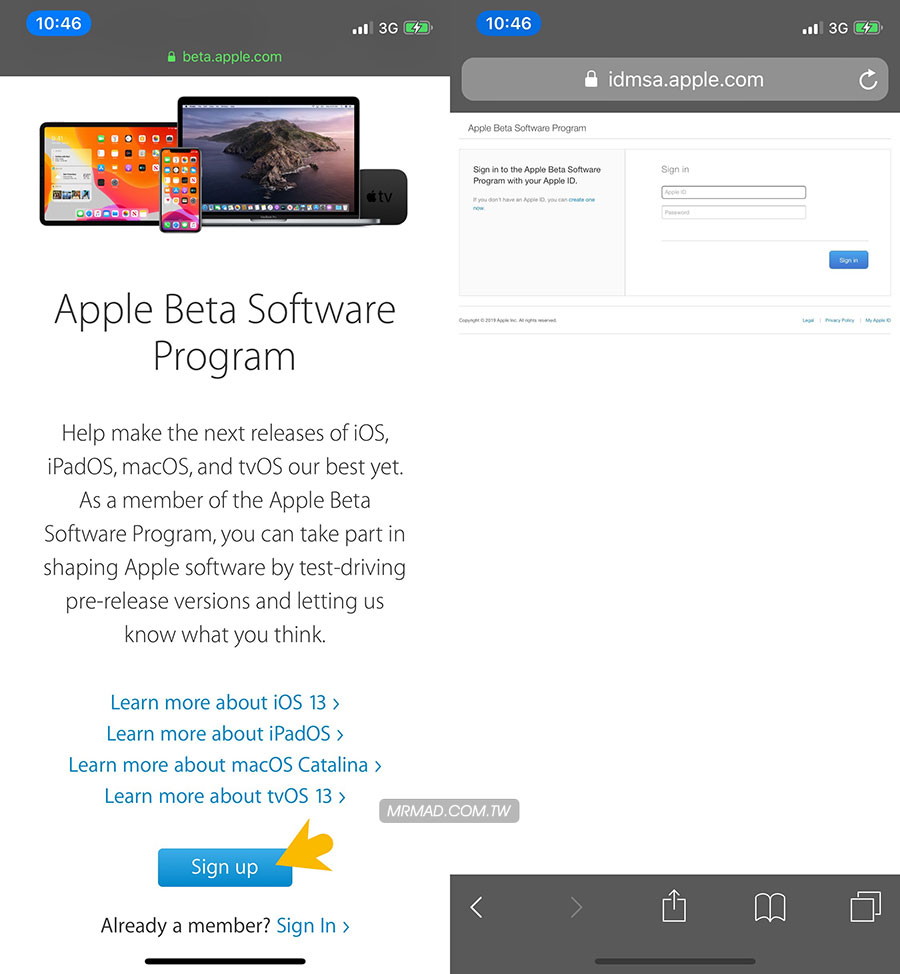
如有雙重認證就需要輸入認證碼,首次參與測試會跳出協議內容,確認會遵守規定,請點選「接受」繼續,就可切換至「iOS」頁面。
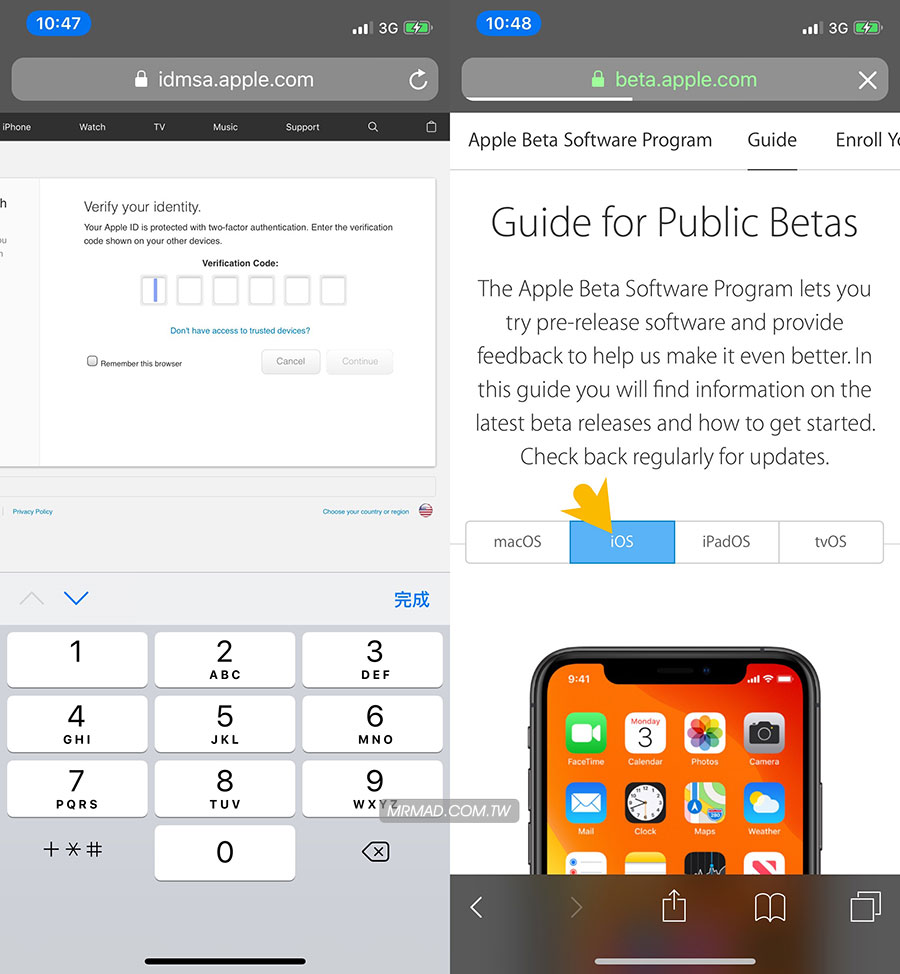
找到 Get Started 那段,點選「enroll your iOS device」進入,滑到最底下點選「Download profile」。
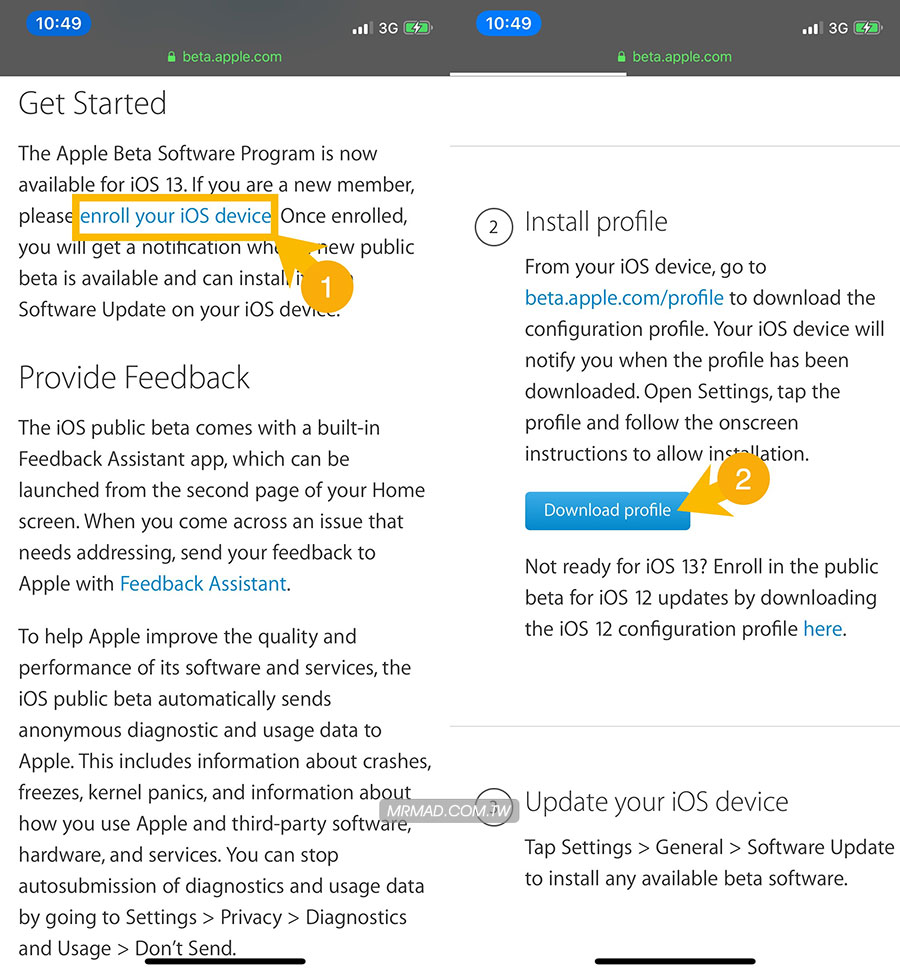
會跳出此網站正在嘗試打開設定描述檔,點「允許」繼續,會自動跳至安裝描述檔畫面,點擊「安裝」即可。
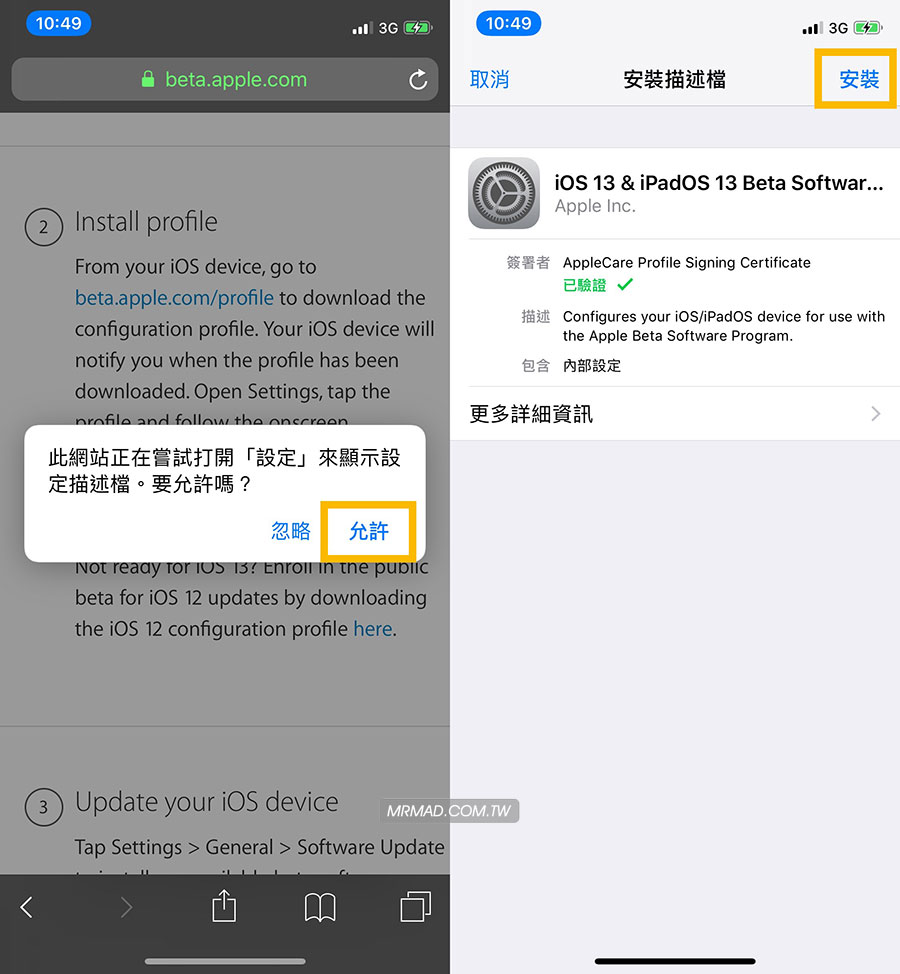
安裝 iOS 13 公開測試描述檔需要輸入解鎖密碼,再來會看見許可頁面點擊「安裝」>「安裝」。
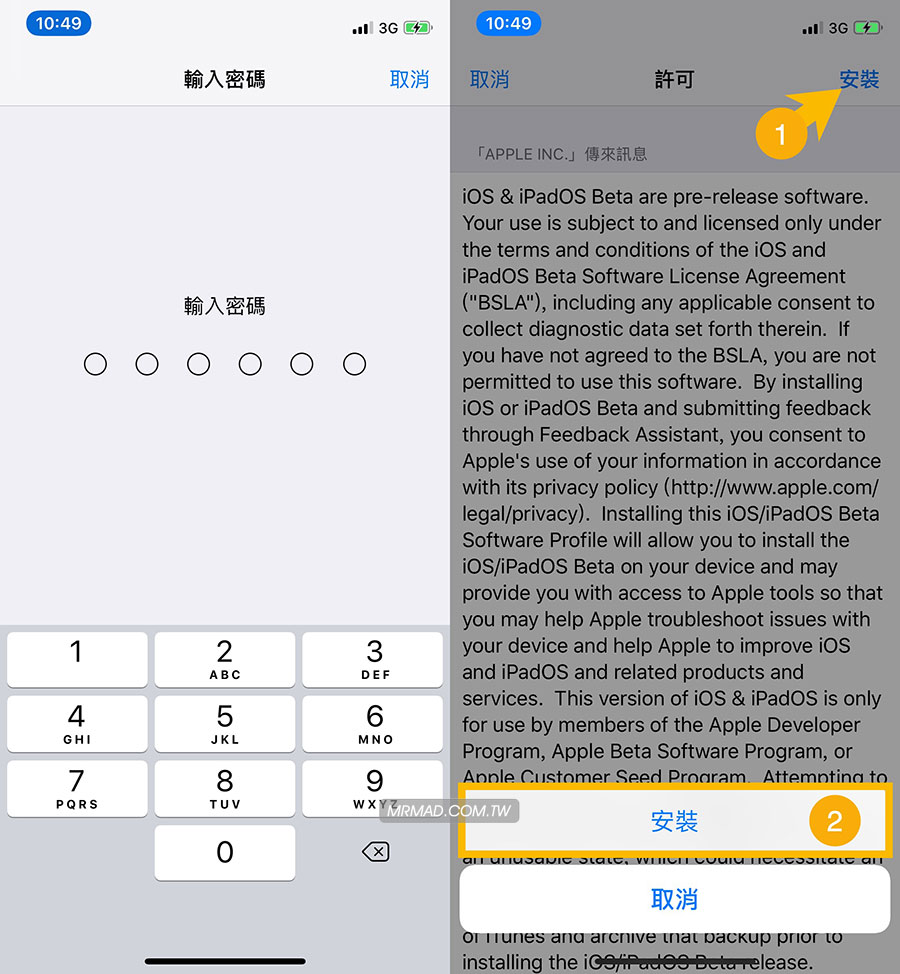
最後會顯示已安裝描述檔,點擊「重新啟動」;重開機後,到「設定」>「一般」>「軟體更新」,就會跳出 iOS 13 beta升級訊息,如一直跑正在檢查更新項目,表示你有越獄過或是有安裝阻擋 iOS 12 升級描述檔,有越獄過就需要 先透過 iTunes 備份或重刷升級 ,如有安裝阻擋升級描述檔也要手動先去移除。
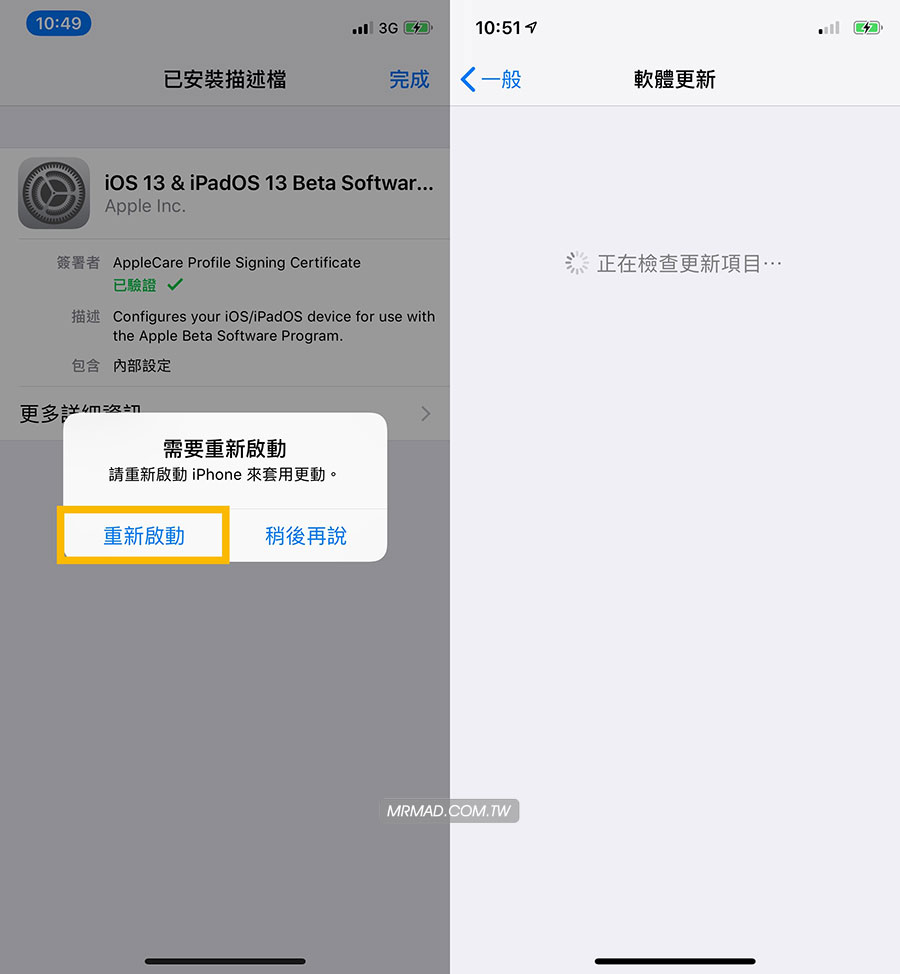
正常訊息如下,點選一下下載與安裝即可進行升級至iOS 13 Public Beta公開測試版環境。
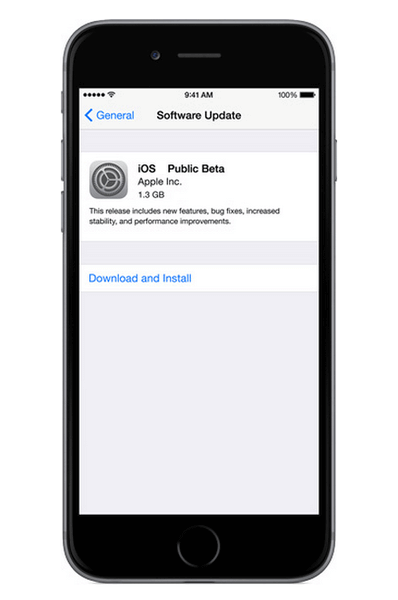
升級開發者版本
以上教學為公開測試版,但此版本通常是開發者測試版本推出後,才會發行公開版,不過沒有開發者帳號其實也不需花錢開通設備,依照底下方法就可以直接升級上最新開發者版本。
降回iOS正式版方法
[iOS必學教學]iPhone/iPad從備份、升級、DFU重刷到回復攻略
iOS 13 新功能有哪些?
- iOS 13 解禁200MB 限制,教你一鍵解除 App Store 行動網路限制
- iOS 13 新功能懶人包:加入黑暗模式、蘋果登入加強隱私、優化速度等新功能
- iOS 13 替 HomePod 加入全新配對方法,直接掃描頂端 LED 燈就可配對
- iOS 13 蘋果地圖新功能教學:搶先教你用街景服務 Look Around 和收藏景點
- iOS 13最佳化電池充電是什麼?能減少循環和防止電池老化功能
- 兩台 iOS 13 設備靠近即可和共享音樂,不過僅支援這幾款裝置
- iOS 13 靜音模式更好看了!風格全新打造設計更直覺
- iOS 13 新功能懶人包:加入黑暗模式、蘋果登入加強隱私、優化速度等新功能
- iPhone 能自動拒接「未顯示號碼」騷擾電話了!教你在 iOS 13 設定技巧
- iPad 和 iPhone 讀取 USB 隨身碟支援度測試,實測 iOS 13、iPadOS 支援格式
- iPad 連結滑鼠設定攻略技巧大公開,支援 iOS 13 和 iPadOS 以上
- iOS 13 和 iPadOS 值得我們注意 7 個 Safari 功能改進
想了解更多Apple資訊、iPhone教學和3C資訊技巧,歡迎追蹤 瘋先生FB粉絲團、 訂閱瘋先生Google新聞、 Telegram、 Instagram以及 訂閱瘋先生YouTube。